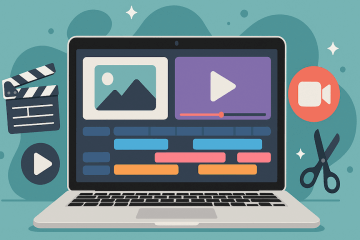Многие люди частенько передают свой смартфон в руки другого человека. В этот момент совсем не хочется, чтобы кто-то нашел на вашем мобильном устройстве лишнюю информацию, правда? Например, чей-то номер телефона. Давайте опустим примеры контактов, которые хочется спрятать от посторонних глаз и сосредоточимся на том, как подобное можно реализовать на практике. Существует несколько способов, позволяющих сделать скрытые контакты. К таковым можно отнести как стандартный набор инструментов смартфона, так и сторонние средства. Итак, пойдем по порядку.

Некоторые номера все-таки лучше скрывать
Содержание
Переместить контакты с телефона на СИМ
Это вариант непрямого скрытия, в рамках которого предлагается переместить номер с одного носителя (память телефона) на другой (SIM-карта), а затем в настройках отображения разрешить показ контактов, сохраненных только на одном из них. Тогда посторонний человек, решивший посмотреть список абонентов, увидит только контакты из внутренней памяти. Лишний номер будет скрыт ровно до тех пор, пока пользователь не догадается изменить настройки отображения:
- Запустите приложение «Контакты».
- Откройте контекстное меню.
- Перейдите в раздел «Управление контактами», а затем — «Переместить контакты».
- Укажите место, откуда вы хотите переместить номера.
- Выделите абонентов для перемещения.
- Выберите место назначения.
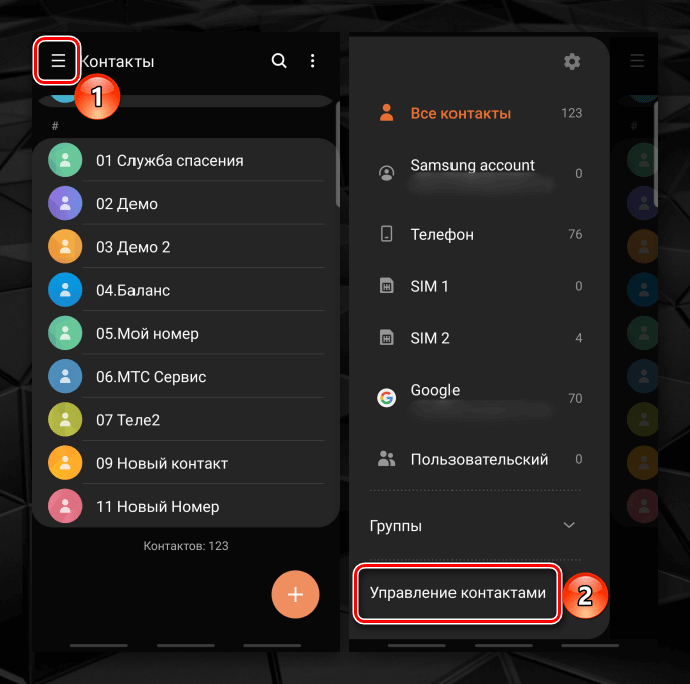
На вашем смартфоне этот раздел может называться по-другому
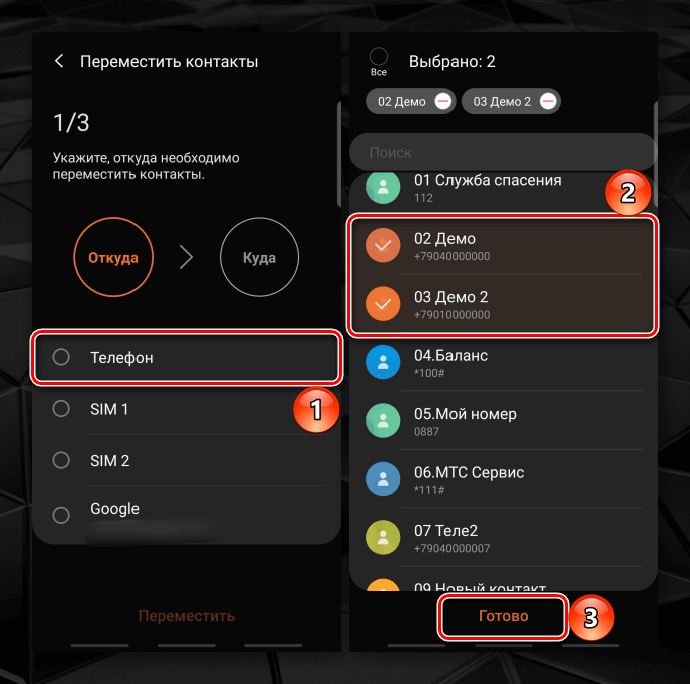
Переместить контакты можно как с телефона на SIM, так и наоборот
Так реализована опция на смартфонах компании Samsung. На других устройствах перемещение выполняется схожим образом, однако названия пунктов меню могут отличаться. Как только номера окажутся в нужном месте, вам остается переключиться с «Телефона» на «SIM-карту» или наоборот через контекстное меню и надеяться, что тот, кому ваше устройство попадет в руки, случайно не переключится на другой носитель.
❗️ САМЫЕ ИНТЕРЕСНЫЕ СТАТЬИ В НАШЕМ КАНАЛЕ НА ЯНДЕКС.ДЗЕН
Защищенная папка на Самсунг
Как вы уже догадались, этот способ актуален для смартфонов Samsung. Он предполагает перемещение лишнего контакта в защищенную папку, доступ к которой возможен только после ввода пароля или графического ключа. Возможно, на вашем устройстве тоже есть подобная функция, но мы остановимся на примере телефона Самсунг:
- Откройте настройки.
- Перейдите в раздел «Биометрия и безопасность», а затем — «Защищенная папка».
- Придумайте пароль или графический ключ.
- Запустите приложение «Контакты».
- Откройте карточку нужного абонента.
- Вызовите контекстное меню и выберите опцию «Переместить в защищенную папку».
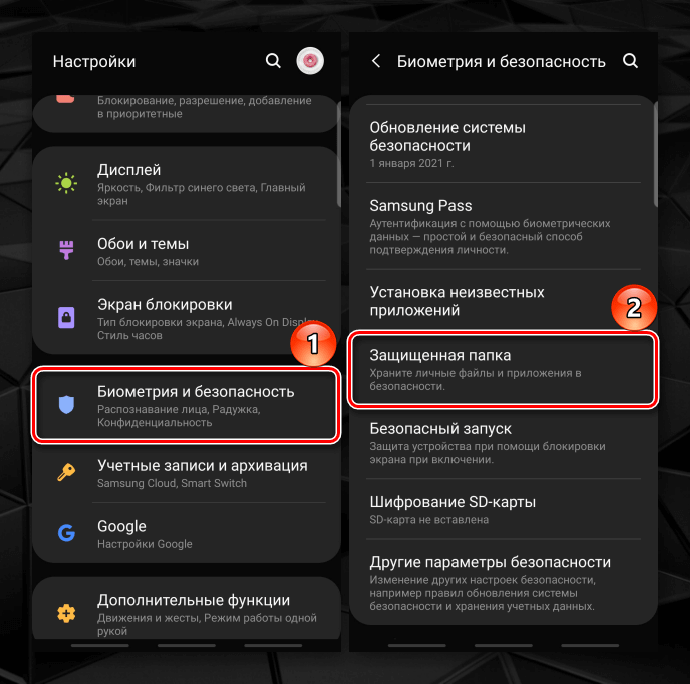
На вашем смартфоне опция может называться «Личное пространство»
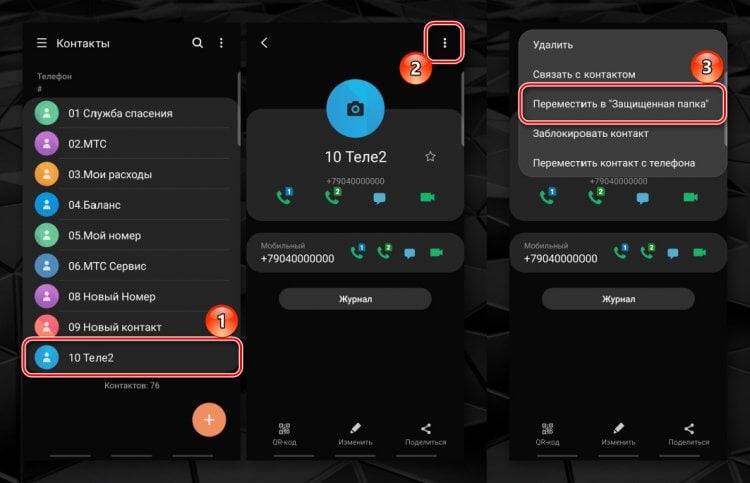
После перемещения номера в защищенной папке появится еще одно приложение «Контакты»
Теперь, чтобы получить доступ к этому номеру, понадобится открыть приложение «Контакты» через защищенную папку, размещенную на рабочем столе. В обычной версии программы абонент отображаться не будет.
❗️ ЛУЧШИЕ ТОВАРЫ С АЛИЭКСПРЕСС В НАШЕМ ТЕЛЕГРАМ-КАНАЛЕ СУНДУК АЛИБАБЫ
Скрытые приложения
В отличие от предыдущей функции, эта опция реализована на большинстве современных смартфонов. В данном случае предлагается полностью скрыть приложения «Контакты» и «Телефон». Этот метод является наименее эффективным, поскольку для доступа к списку номеров вам придется раз за разом изменять настройки скрытия. Впрочем, оставлять такой вариант в стороне тоже не стоит:
- Откройте настройки телефона.
- Воспользуйтесь поисковой строкой и найдите раздел «Скрыть приложения».
- Отметьте программы «Телефон» и «Контакты», после чего — нажмите кнопку «Применить».
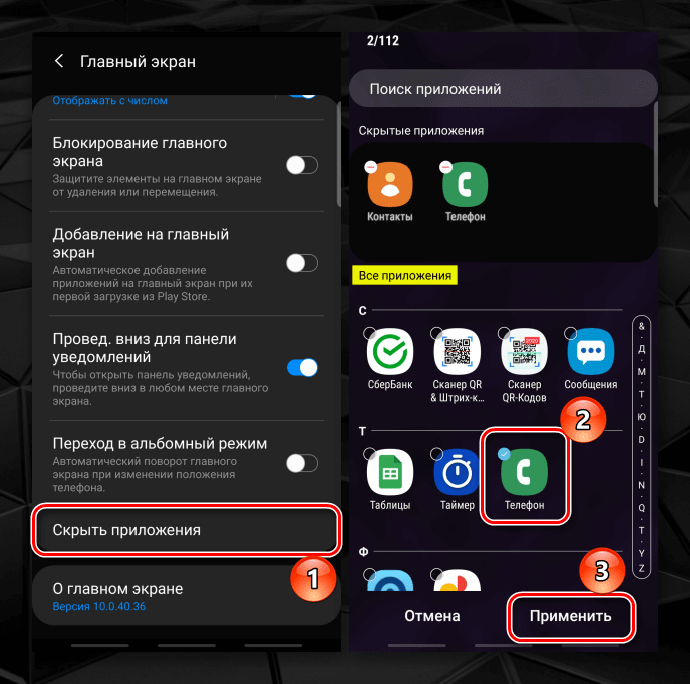
Спрятать нужно оба приложения
Если на вашем смартфоне не окажется опции скрытия приложений, вы можете воспользоваться специальным софтом для выполнения этой операции. Недавно мы делали подборку таких программ. Одна из них точно придется вам по душе. В то же время не забывайте, что рассматриваемый вариант скрытия номера имеет ряд недостатков, среди которых нужно выделить необходимость прятать приложение целиком, а не отдельные контакты.
❗️ ЕСЛИ ВОЗНИКЛИ СЛОЖНОСТИ, ЗАДАЙ ВОПРОС В НАШЕМ ТЕЛЕГРАМ-ЧАТЕ
Приложения, чтобы скрыть контакты
Разумеется, вы – не единственный человек, которому нужно скрыть номер на телефоне. Об этом прекрасно знают разработчики приложений, которые подготовили специальный софт для тех, кому хочется спрятать лишние контакты. Так, программисты студии AM Company в 2020 году создали утилиту HiCont, предназначенную исключительно для скрытия номеров. Вы найдете ее в Play Маркете, а после установки понадобится:
- Запустить приложение.
- Придумать вариант доступа к HiCont (например, графический ключ).
- Открыть вкладку «Контакт».
- Найти номер, который вы считаете лишним.
- Нажать кнопку в виде перечеркнутого глаза и подтвердить скрытие.
Аналогичным образом номер можно убрать из скрытых
Теперь спрятанный номер будет отображаться только внутри HiCont во вкладке «Скрытые контакты». Кроме того, приложение поможет настроить вам массу дополнительных опций от резервного копирования списка абонентов до изменения настроек безопасности, чтобы у посторонних людей было не более 2-3 попыток на ввод кода доступа к HiCont. Но недостатки у программы тоже имеются. Например, она плохо переведена на русский язык, поэтому названия некоторых пунктов меню могут вам показаться странными. Впрочем, данный факт не должен помешать вам настроить скрытые контакты.